Microsoft Visio:n kaavioiden ja piirustusten luominen vaatii paitsi luovuutta myös oikeiden asetusten käyttöä optimaalisen esityksen varmistamiseksi. Oikean kuvatuskanvaan perustaminen on olennaista, erityisesti jos aiot tulostaa tai jakaa työsi. Tässä oppaassa näytän sinulle, miten voit mukauttaa ja optimoida kuvatuskanvaasi Visiossa parhaiten tarpeisiisi sopivaksi.
Tärkeimmät oivallukset
- Voit valita eri suuntausten välillä (vaaka- ja pystyasento).
- Kuvatuskanavan kokoa on helppo säätää (esim. A4, A3, A5).
- Tulostusasetukset mahdollistavat asettelun konfiguroinnin eri paperikokoille.
Vaiheittainen ohje
Kuvatuskanavan suuntaaminen
Aloita asettamalla kuvatuskanavasi suuntaus. Napsauta "Kuvatuskanava aseta". Täällä voit valita vaaka- ja pystyasennon välillä. Huomaa, että nykyinen suuntaus saattaa vaikuttaa muotojesi sijoitteluun. Jos vaihdat asentoa pystyyn, näkyy harmaa katkoviiva, joka kertoo, ovatko muotosi oikein kuvatilaan sijoitettuja.
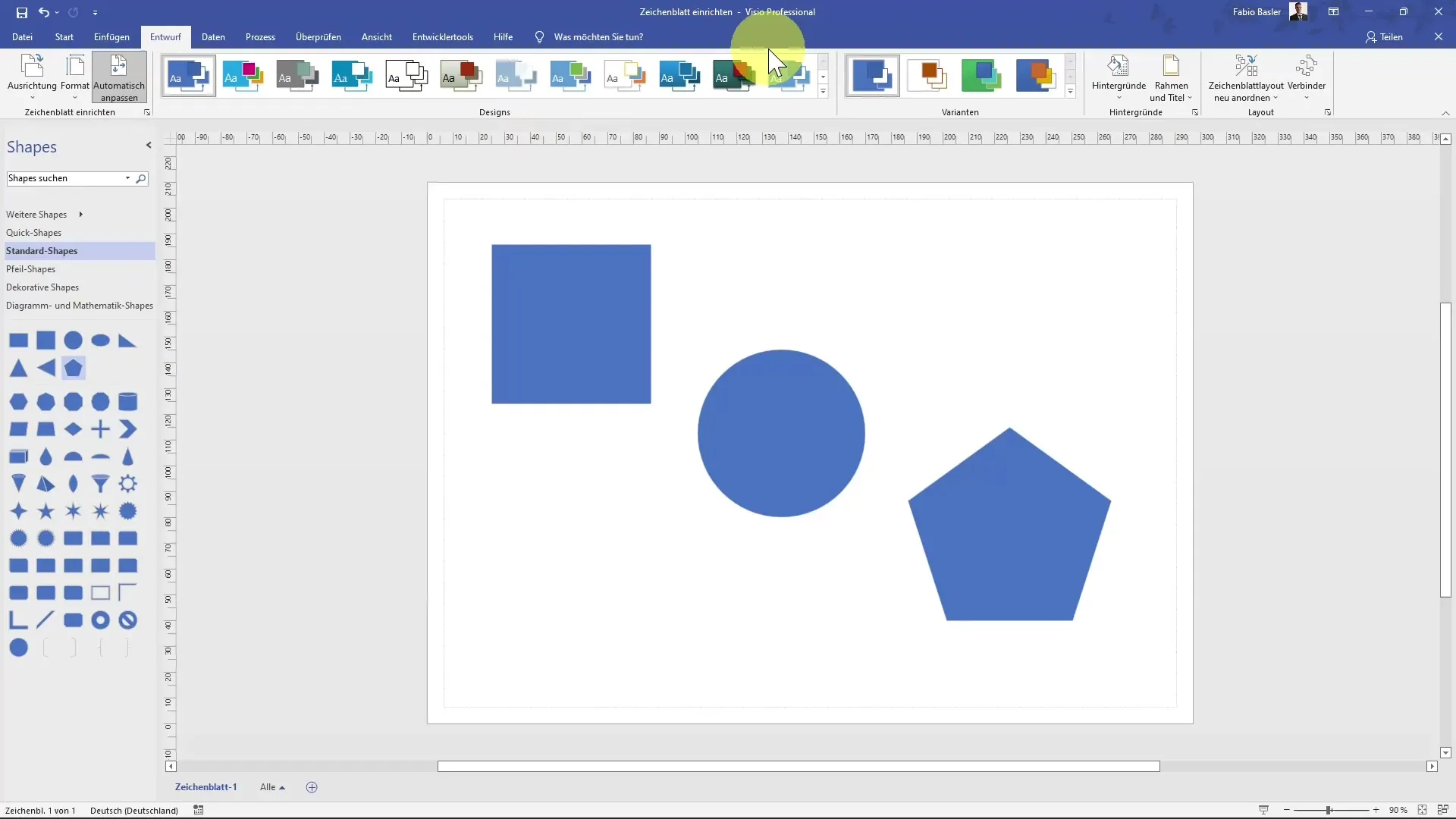
Koon valitseminen
Kun olet asettanut suuntauksen, voit mukauttaa kuvatuskanavasi kokoa. Tavallisin koko on yleensä A4 (21 x 29,7 cm), mutta voit valita myös muita kokoja, kuten A3 tai A5. Valitessasi toisen muodon näet heti, miten se vaikuttaa piirustuksesi esitykseen. Kokeile ja tarkastele, miten elementtisi sijoittuvat uudelleen, kun vaihdat kokoa.
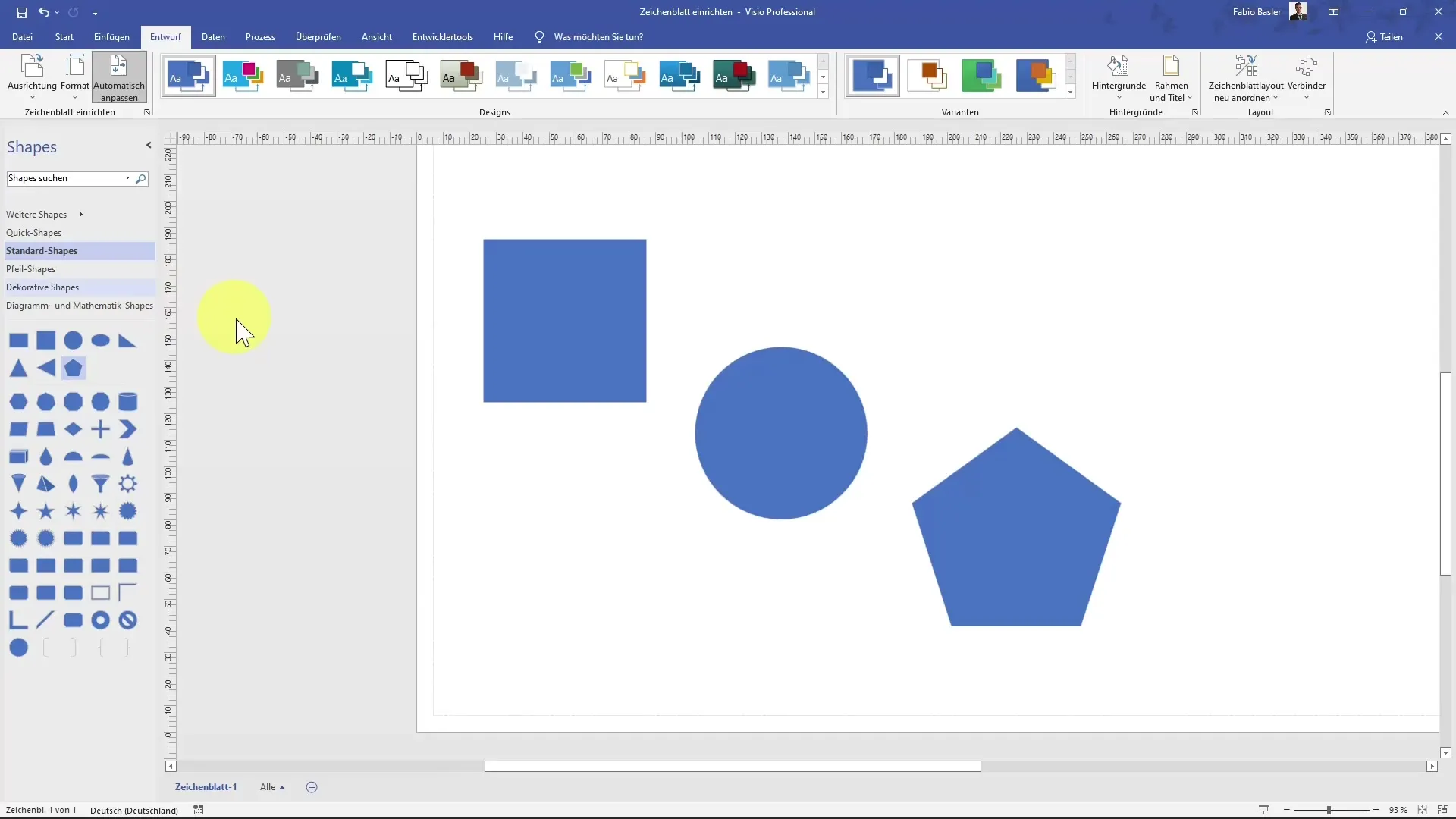
Näkymän mukauttaminen
Kun olet muuttanut kuvatuskanavasi kokoa, on suositeltavaa mukauttaa näkymääsi. Siirry "Näkymä"-välilehteen ja valitse "Sovita ikkunaan". Tämä optimoi näkymän nykyisen kuvatuskanavasi koon mukaisesti, mikä antaa sinulle paremman yleiskuvan asettelustasi.
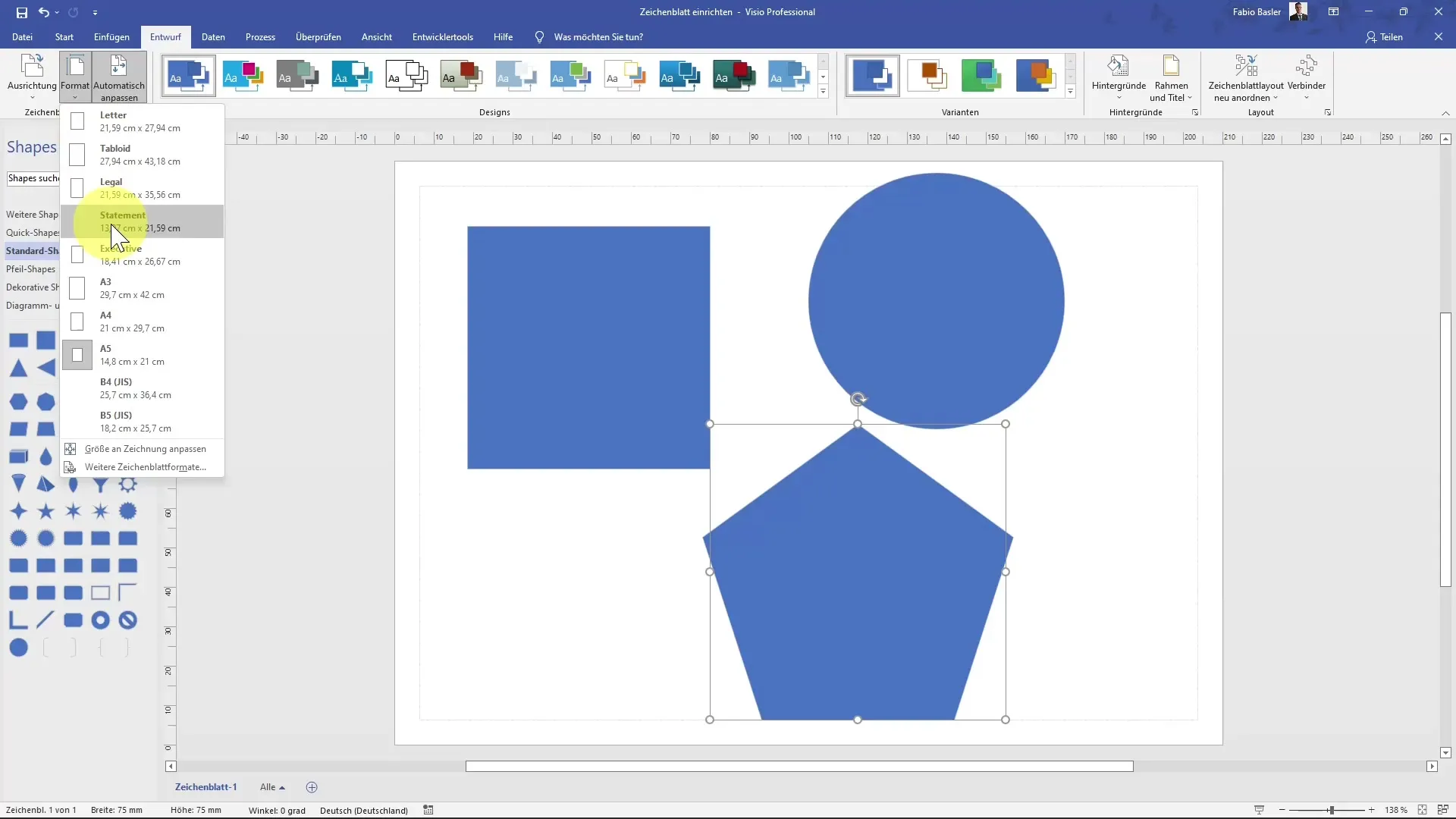
Tulostusasetusten määrittäminen
Nyt on aika valmistella kuvatuskanava tulostusta varten. Napsauta symbolia avataksesi tulostusasetukset tai käytä pikakomentoa Shift + F5. Täällä voit määrittää tulostuspaperin sekä asiakirjasi korkeuden ja leveyden. Saattaa olla, että A4 on tällä hetkellä valittuna, mutta voit valita luettelosta muita kokoja.
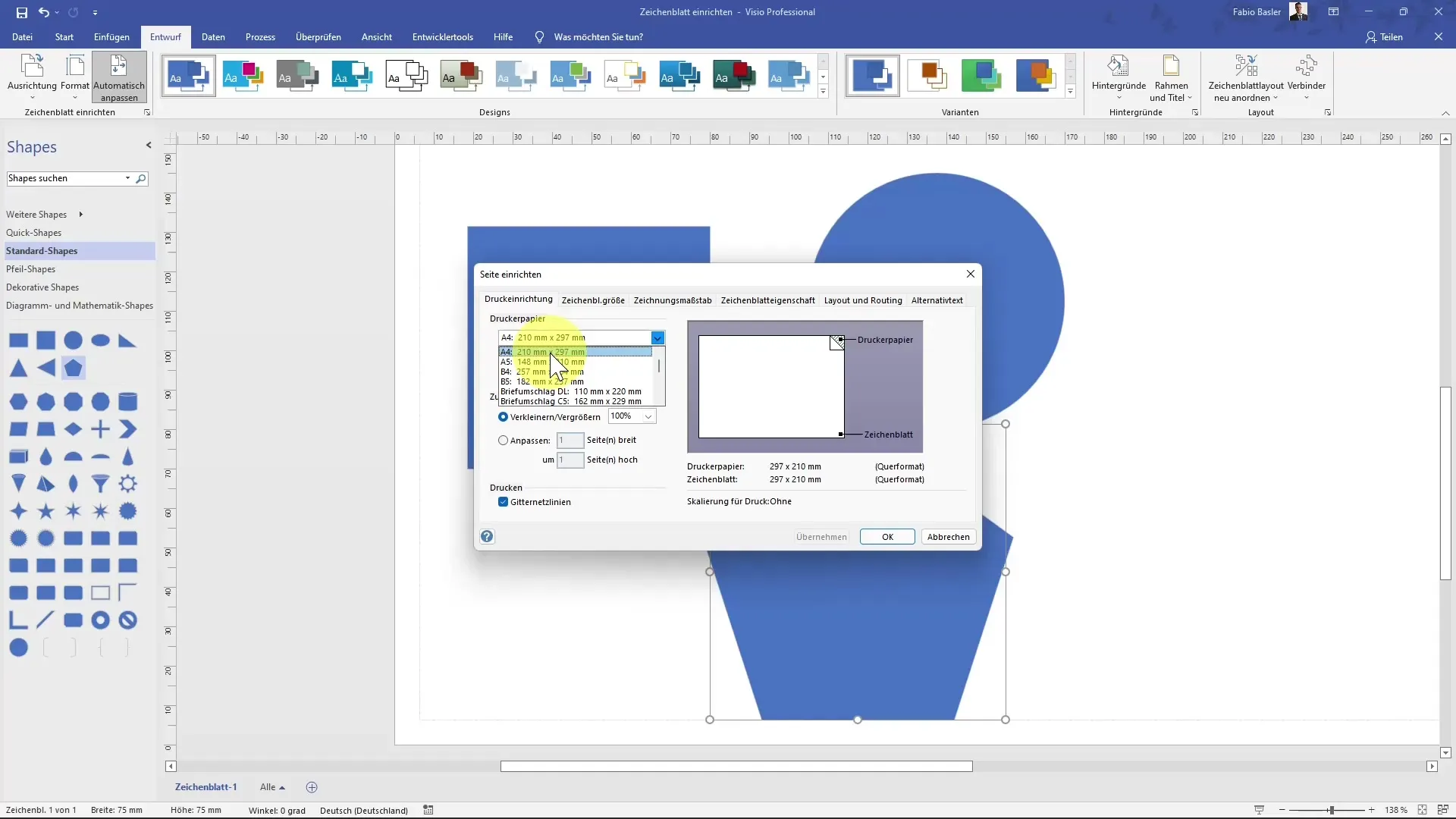
Reunat ja suuntaus
Samoissa tulostusasetuksissa voit myös määrittää asiakirjasi reunat. Määritä kuinka paljon tilaa haluat jättää kuhunkin sivuun. Voit määrittää tämän millimetreinä varmistaaksesi, ettei tärkeitä tietoja katoa tulostusprosessin aikana.
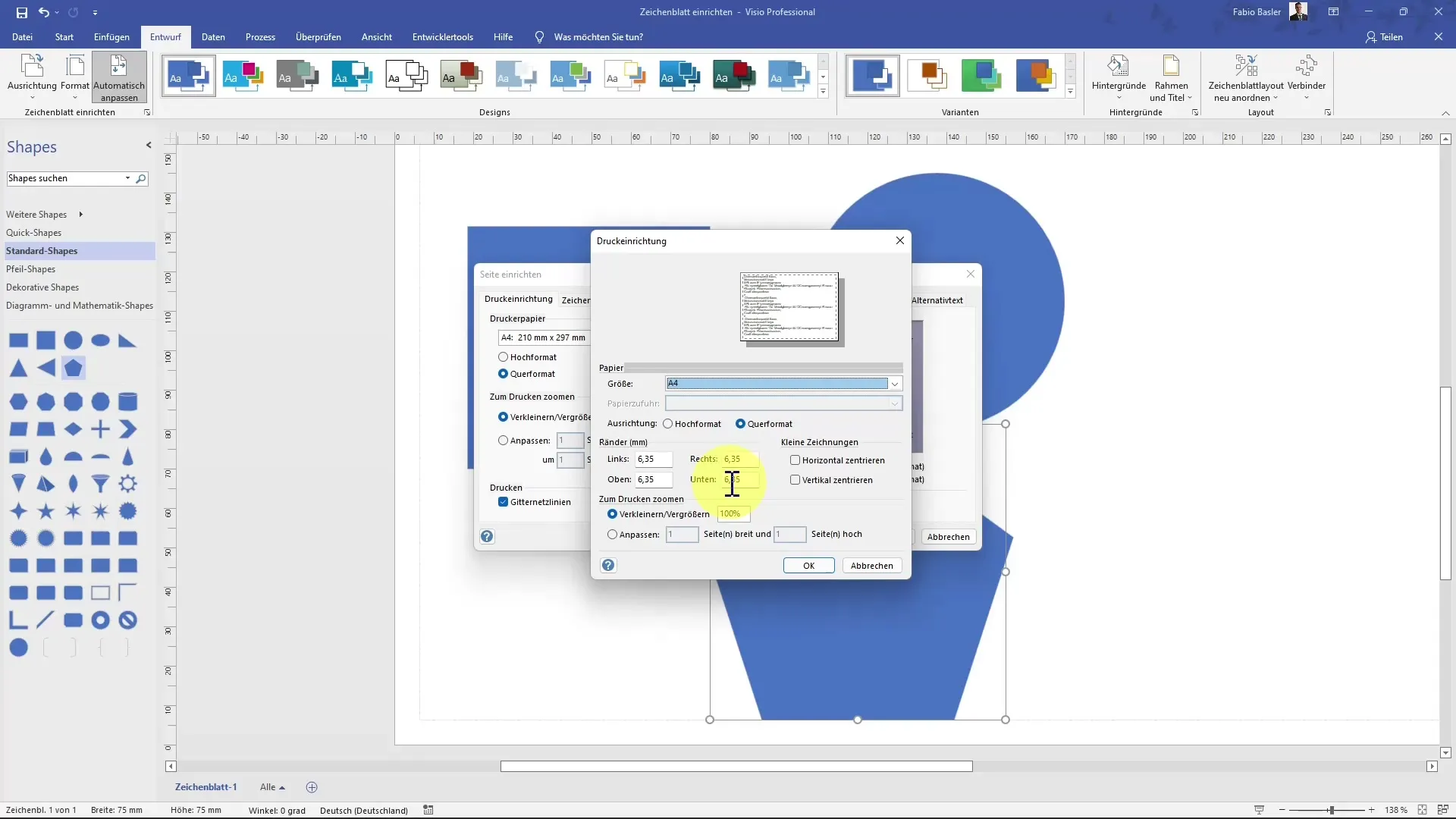
Tulosta ruudukkoviivat
Jos haluat ruudukkoviivoja asiakirjassasi, voit valita tämän tulostusasetuksista. Valitse valintaruutu "Tulosta ruudukkoviivat", jos haluat nähdä ne seuraavassa tulostuserässäsi. Nämä auttavat usein parempaan sisällön suuntaamiseen ja muotoiluun.
Tulostusnäkymä ja tulostusohje
Lopettaaksesi tulostusohjeesi, siirry "Tiedosto"-valikkoon ja sitten "Tulosta" tai käytä pikakomentoa "Ctrl + P". Täällä voit tarkastella tulostusnäkymässä, onko kaikki esitetty oikein. Kiinnitä erityistä huomiota siihen, näkyvätkö ruudukkoviivat (jos ne ovat käytössä) toivotulla tavalla. Jos kaikki on kohdallaan, voit lähettää tulostusohjeen.
Yhteenveto
Kuvatuskanavan asettaminen MS Visiossa on olennainen osa piirustustesi optimaalista esittämistä. Olet oppinut, miten voit hallita kuvatuskanavasi suuntausta, kokoa ja tulostusasetuksia saavuttaaksesi täydellisen tuloksen. Oikeilla asetuksilla voit varmistaa, että piirustuksesi eivät vain näytä hyviltä digitaalisesti, vaan säilyttävät myös laadun tulostettaessa.
Usein kysytyt kysymykset
Miten muutan kuvatuskanavani suuntausta Visiossa?Käyttämällä "Kuvatuskanava aseta" -komentoryhmää voit valita vaaka- ja pystytilan välillä.
Voinko säätää kuvatuskanavani kokoa?Kyllä, voit valita eri formaateista kuten A4, A3 ja A5.
Miten voin mukauttaa näkymää optimaalisesti?Käytä "Sovita ikkunaan" toimintoa "Näkymä" -valikossa.
Miten määritän tulostusasetuksen?Siirry tulostusasetuksiin ja säädä koko ja reunat.
Voinko tulostaa ruudukkoviivat?Kyllä, voit ilmoittaa tulostusasetuksissa haluatko ruudukkoviivoja näytettävän.


